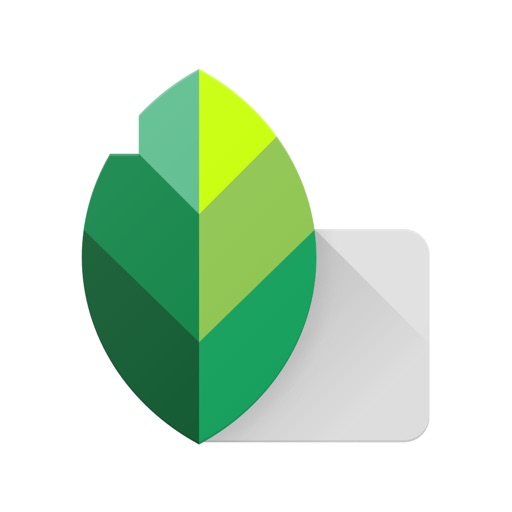ディズニーシーの楽しみの一つがきらびやかな夜景。
どの場所で何を撮ってもいい夜景写真になるディズニーシーですが、遊びの合間にスマホで撮った写真の中には満足がいかないものがあったりしますね。
「せっかく撮ったのに・・・」とがっかりする前に写真加工アプリでちょっとだけ編集して、ベストショットに変身させてみませんか?

SnapSeedでHDR加工!明るさ・彩度も微修正
スマホ向けの写真編集アプリ「SnapSeed」にはHDR加工の機能がついており、これを利用するとたいていの写真がインパクトの強い写真に早変わりします。
例えば下の写真。実際はもっともっときれいだったはずなのに、夜景写真としては何となく暗めでイマイチ。

この写真データをSnapseedで開きます。
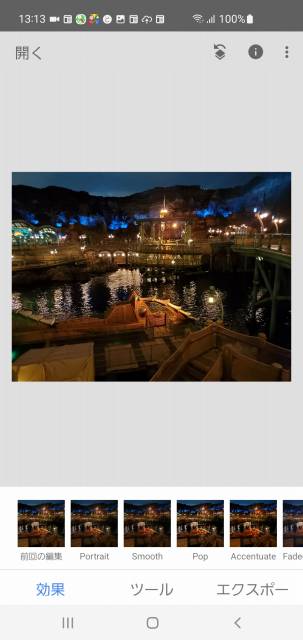
下段の「ツール」から「HDR風」を選びます。
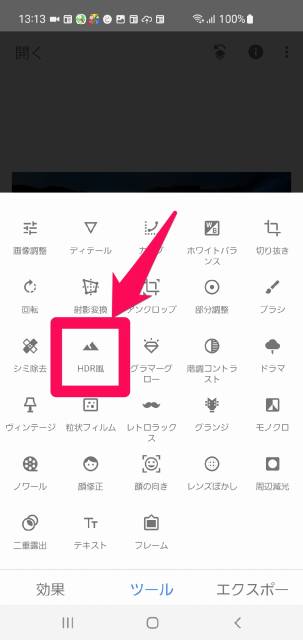
HDRフィルターの強さは写真を左右にスワイプすることで変えられます。
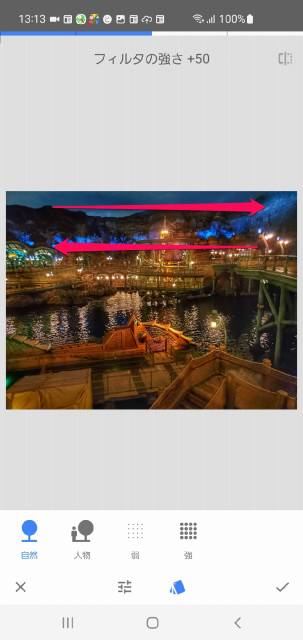
HDRフィルターを+75に上げるとこんな感じ。
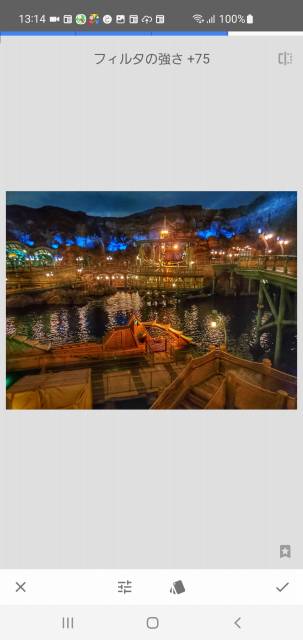
HDRフィルターを+25に下げるとこんな感じです。
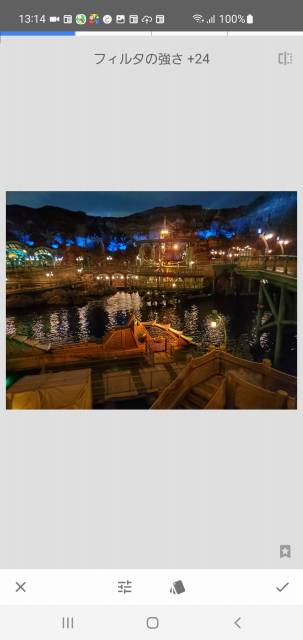
次に下段のボタンで「明るさ」「彩度」を調整します。ポップアップメニューから「明るさ」を選びます。
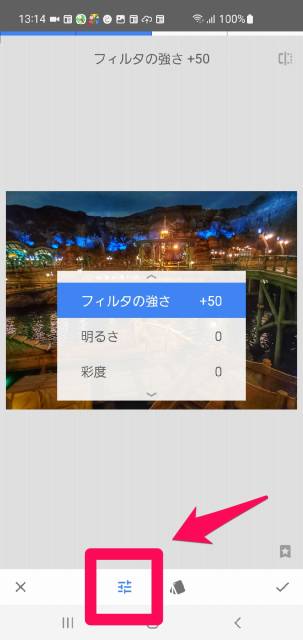
明るさの調整も写真を左右にスワイプして行います。
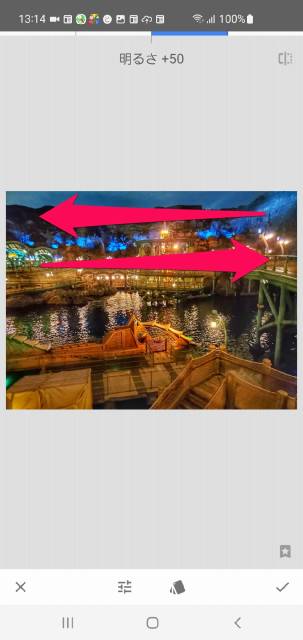
明るさ+15でこんな感じ。
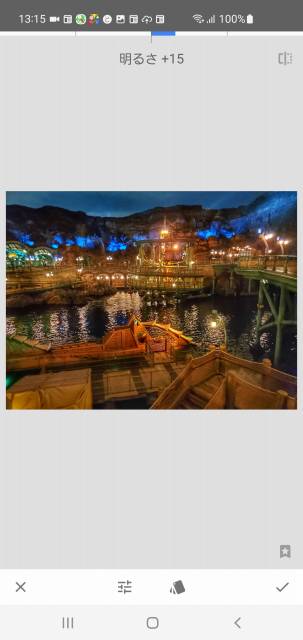
明るさー15でこんな感じです。
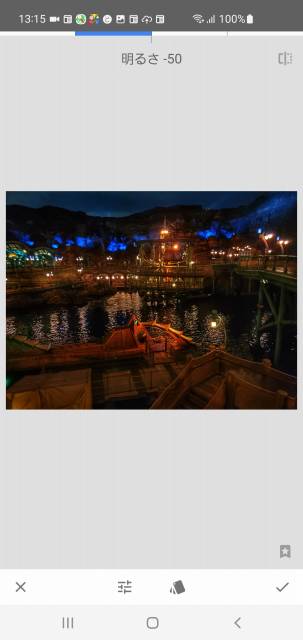
彩度の調整も同様の方法で行います。
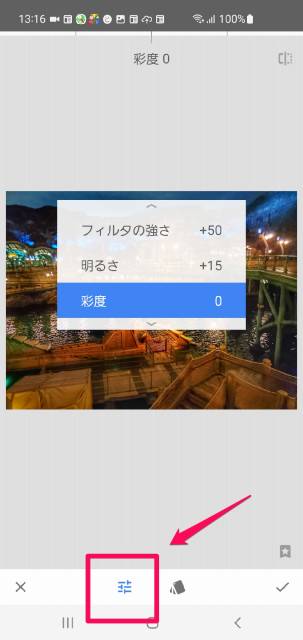
彩度が高すぎると赤っぽくなります。
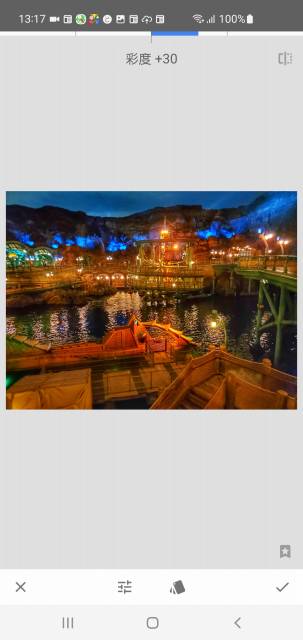
彩度が低すぎると青っぽくなります。
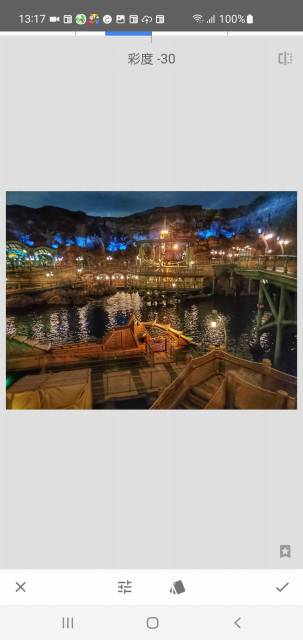
好みの色合いに調整できたら右下のチェックボタンで確定します。
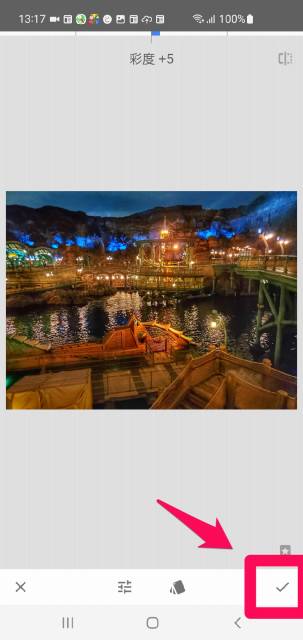
最後に「エクスポート」から保存方法を選んで完了します。

通常は「保存」を選べばコピーが作成され、オリジナルはそのまま残ります。SNSに直接アップするなら「共有」を選ぶこともできます。
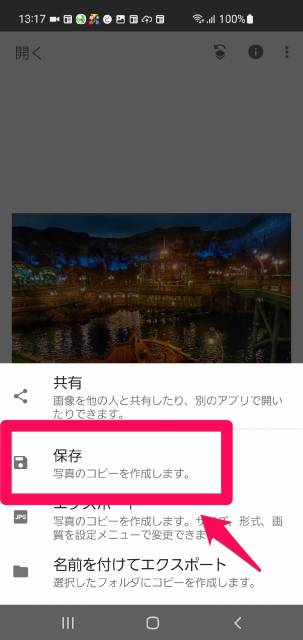
最終的には次のような写真ができました。オリジナルと比べると手前のノーチラス号もバックの岩山もクッキリしています。海面も少し緑色っぽくなり、ディズニーシーの水の色に近づいた感じです。

黒つぶれを修正する
夜景なので暗く映りすぎることもあります。あまり暗い部分が多いのもつまらないので、HDR加工をして黒つぶれを解消させてみましょう。

手前の水面と空が暗くなりすぎたので、少々手を加えて鮮明にしました。彩度までいじったので青っぽくなり過ぎましたね。

空を強調させてインパクトを高める
幻想的なプロメテウス火山のスナップ写真ですが、どんよりした空模様だったのでいまいちシャキッとしない感じがします。

SnapseedでHDR加工によって空の雲を強調することで、悪目立ちしそうな夜景写真になりました。

照明を強調して明るく鮮明に
SSコロンビア号を見上げた写真。肉眼ではもっと照明が明るく見えたような気がします。

やりすぎない程度に明るさを強調。記憶の中のディズニーシーはこれくらい鮮明で美しかったような気がします。

夜景撮影の定番スポット、フォートレス・エクスプロレーションからの風景。ポンテ・ヴェッキオに並ぶ建物をもっと強調したかったかも・・・。

下の写真のようにHDRフィルターでポンテ・ヴェッキオを鮮明に。全体的には明るくしすぎたようでノイズが目立ちます。

暗い屋内写真も明るく修正
夜景写真以外にもHDRフィルターは効果があります。下はフォートレス・エクスプロレーション内で撮影した写真ですが、実際はもっと星が見えていたはず。

HDRフィルターで星空が鮮明になりしました。これなら星座線も見えます。

まとめ
以上、ディズニーシーで撮ったイマイチな夜景写真をSnapseedでちょっと変えてみました。暗すぎてパッとしない写真でもHDRフィルターをかけたりして生まれ変わらせることができるかもしれません。
「これ何とかならないかな」という写真があったら、ぜひ試してみては?